原图作者:logo.tutorials
教程作者:闪亮的ATM
交作业:#优设每日作业#
教你30秒制作有趣的扭曲旋转字效哦~
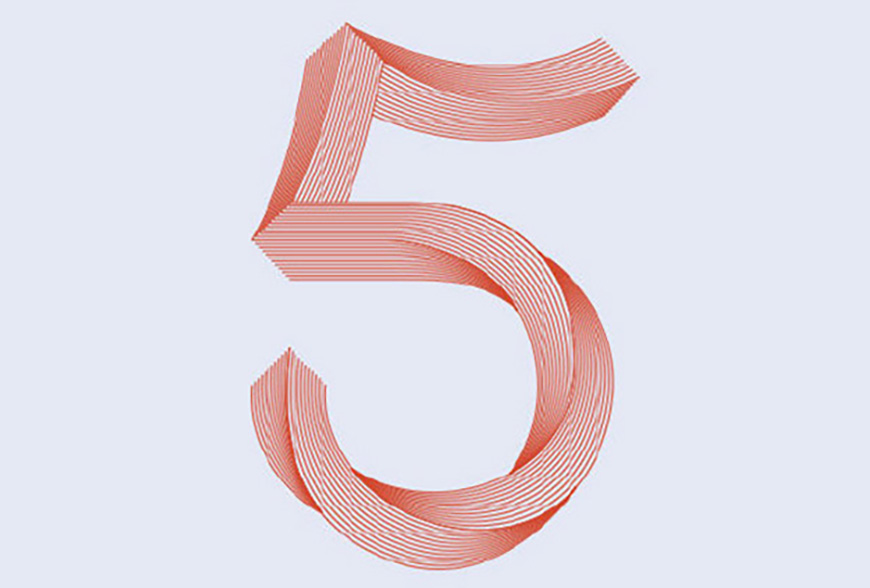
1.1 打开AI软件,利用钢笔工具绘制数字5,填充无,描边2px,颜色任意;
1.2 利用矩形工具绘制正方形,填充白色,描边无。在其边角绘制8个椭圆,填充黑色,全选编组,旋转45度。
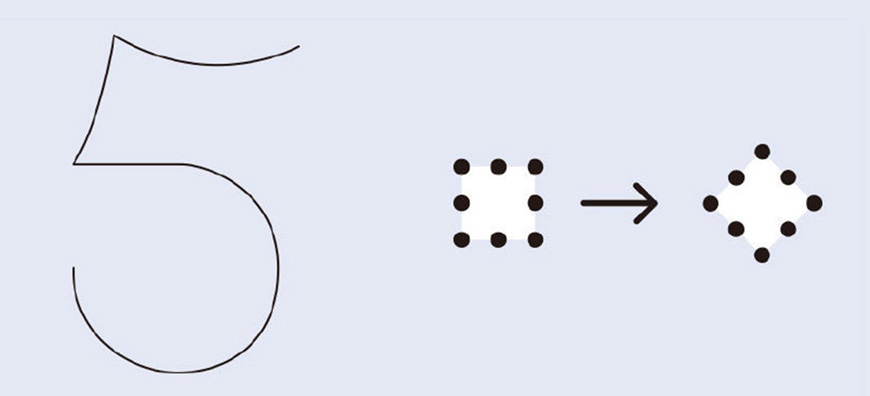
2.1 选中编组旋转后的正方形与椭圆,按住alt键水平向右复制出编组2,距离适中即可;
2.2 选中两个编组,在对象-混合中找到混合选项,将间距改为指定步数,参数改为100,点击确定后,按住ctrl+alt+b建立混合选项,得到下图右。
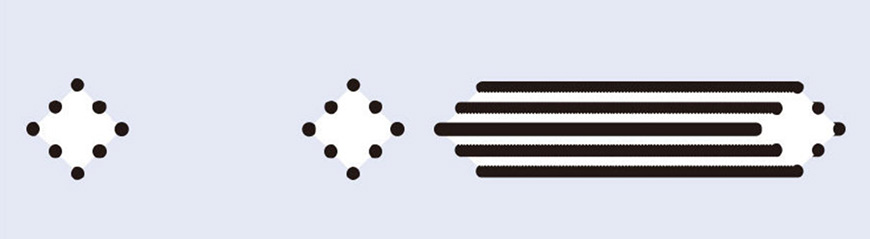
3.1 选中上一步得到的混合路径与数字5,在对象-混合中选择替换混合轴,得到下图左的形状;
3.2 选中得到的下图左形状,在对象-混合中选择反向混合周,得到如下图右所示形状。
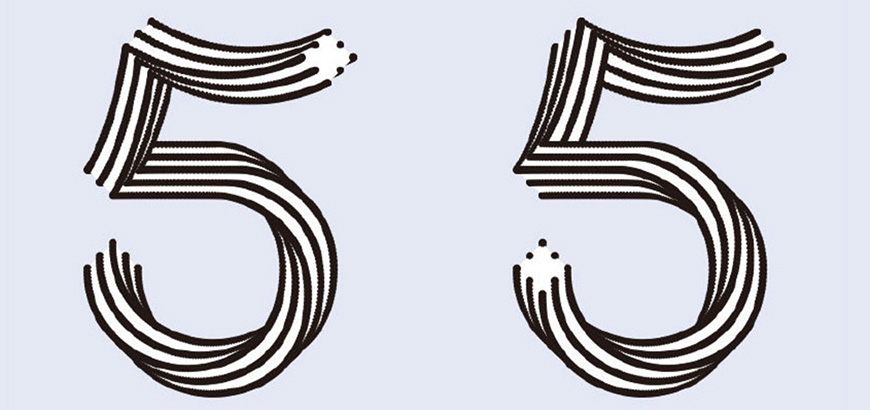
4.1 利用钢笔工具在混合出来的数字5上绘制如下图左的路径(从右往左绘制),填充无,描边2px;
4.2 绘制完的路径如下图右所示(混合出来的数字5可以删除)。
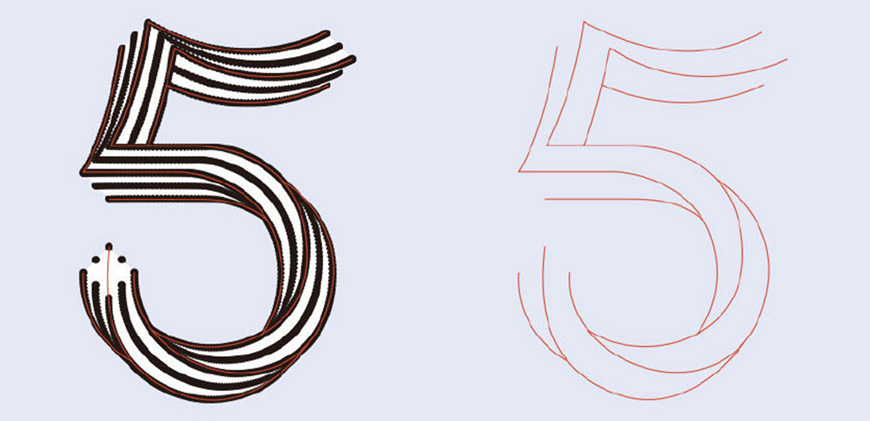
5.1 如果钢笔工具绘制的描边是连接在一起的,就用剪刀工具在下图左标记的位置进行断开;
5.2 选中描边1和2,在对象-混合-混合选项中将步数改为10,然后ctrl+alt+b进行建立。描边2和3、4和5、5和6同理,ctrl+alt+b建立即可。
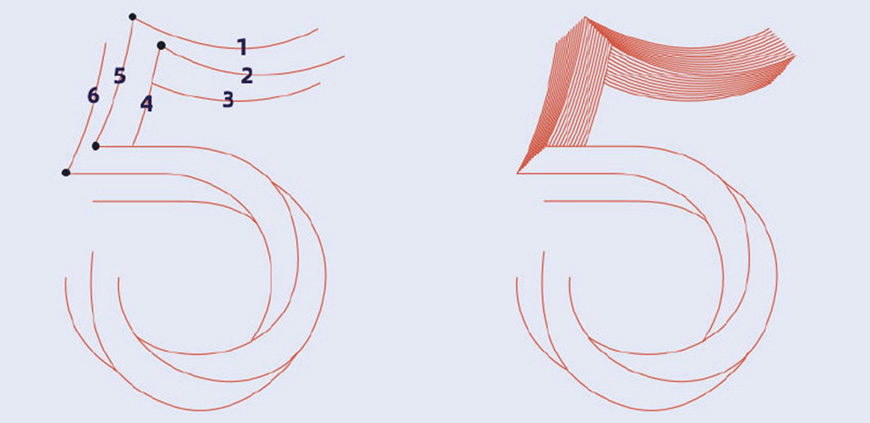
6.1 原位复制描边8,利用剪刀工具在圆点标记处进行裁剪,得到描边9,然后删除多余的部分;
6.2 选中描边7和9,ctrl+alt+b建立得到下图右形状。
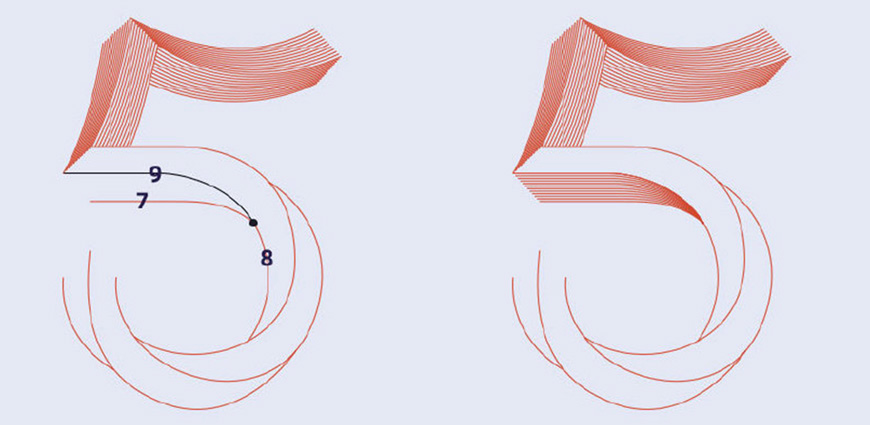
7.1 原位复制描边11,利用剪刀工具在圆点标记处进行裁剪,得到描边9,然后删除多余的部分;
7.2 选中描边10和描边12,ctrl+alt+b建立得到下图右所示形状。
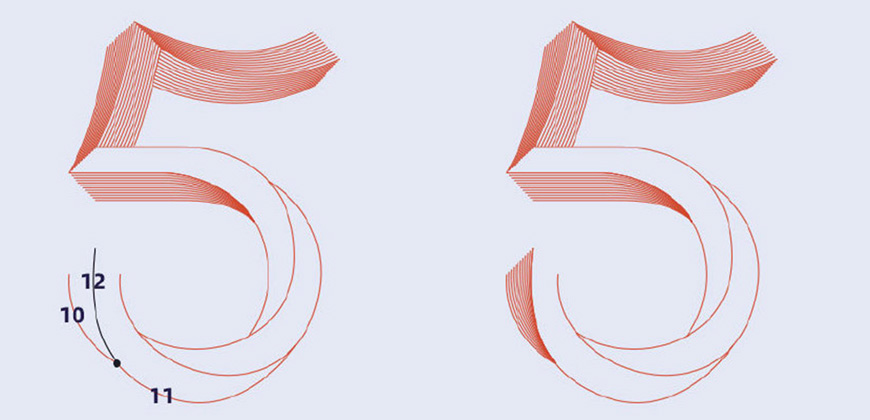
8.1 原位复制描边13,利用剪刀工具在圆点标记处进行裁剪,得到描边14,然后删除多余的部分;
8.2 选中描边11和描边13,ctrl+alt+b建立得到下图右形状。
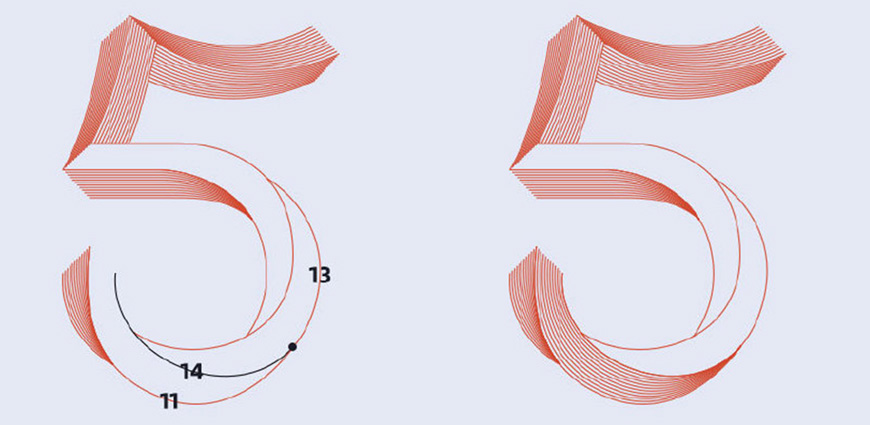
9.1 原位复制描边15,利用剪刀工具在圆点标记处进行裁剪,得到描边16,然后删除多余的部分
9.2 选中描边8和描边16,ctrl+alt+b建立得到下图右形状

10.1 选中描边15和17,利用剪刀工具在圆点标记处进行裁剪,得到下图左黑线所示部分;
10.2 删除多余线段,选中黑线所示的15和17,按快捷键ctrl+alt+b建立,扭曲字效完成。
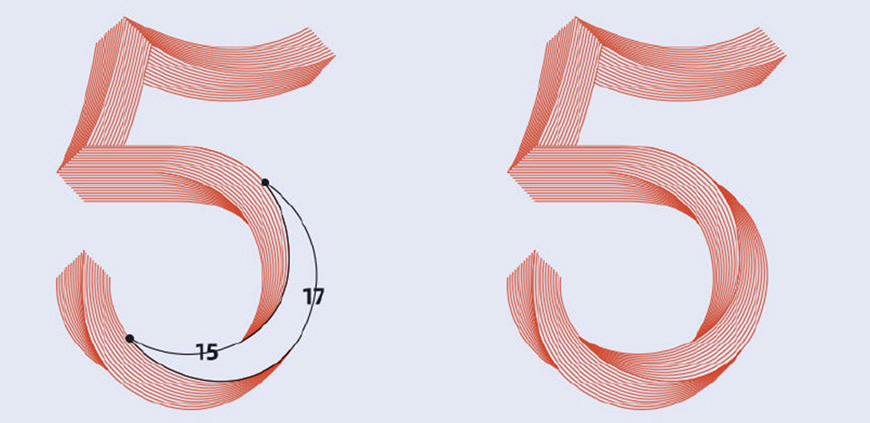
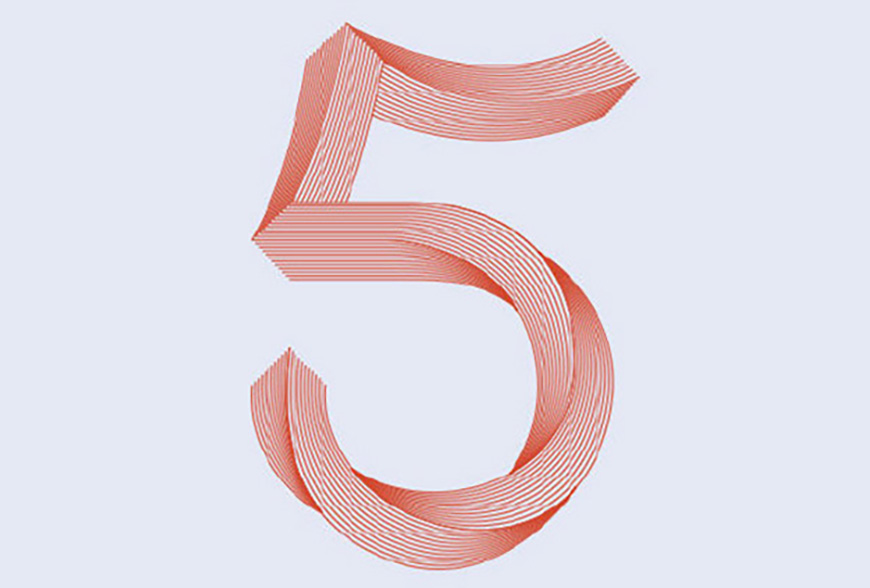
来源:https://uiiiuiii.com/illustrator/1212338156.html
图文来源于网络,如有侵权请联系删除。
 百木园
百木园